Cara Memigrasikan Produk Anda Dari WooCommerce Ke Shopify Tanpa Kehilangan Nilai Atau Data SEO
Diterbitkan: 2023-04-24Jika Anda adalah bisnis e-niaga yang ingin memigrasikan produk dari WooCommerce ke Shopify, Anda tidak sendirian. Banyak bisnis menemukan diri mereka membutuhkan platform yang lebih kuat dan dapat diskalakan seiring pertumbuhan toko online mereka. Namun, pemikiran tentang kehilangan nilai SEO dan data produk selama proses migrasi bisa jadi menakutkan. Kehilangan nilai SEO dapat mengakibatkan penurunan peringkat mesin pencari yang signifikan, yang dapat berdampak besar pada visibilitas dan penjualan online bisnis. Selain itu, informasi produk yang tidak konsisten akibat hilangnya data produk dapat menyebabkan pengalaman berbelanja pelanggan yang buruk dan penurunan penjualan.
Jika Anda berencana untuk memigrasi produk dari WooCommerce ke Shopify, Anda mungkin merasa kewalahan memikirkannya. Tapi jangan khawatir! Dalam panduan komprehensif ini, kami akan memandu Anda melalui seluruh proses, langkah demi langkah. Mulai dari mengekspor data produk Anda dari WooCommerce hingga mengimpornya ke Shopify, kami akan membahas semua yang perlu Anda ketahui untuk memastikan kelancaran migrasi yang mempertahankan nilai SEO dan data produk Anda. Kami juga akan memberikan daftar periksa pascamigrasi untuk memastikan semuanya berfungsi seperti yang diharapkan.
Ayo selami!
Data Produk: Yang Dapat/Tidak Dapat Dimigrasikan dari WooCommerce ke Shopify
Saat toko memigrasikan produk dari WooCommerce ke Shopify, penting untuk memahami data produk apa yang dapat dan tidak dapat dimigrasikan. Pengetahuan ini akan membantu mereka menyiapkan data Anda untuk migrasi dan memastikan bahwa Anda tidak kehilangan informasi penting apa pun selama proses tersebut.
Berikut adalah beberapa data produk yang dapat Anda migrasikan dari WooCommerce ke Shopify:
- Judul produk: Judul produk adalah salah satu informasi terpenting untuk produk apa pun. Anda dapat dengan mudah memigrasikan judul produk dari WooCommerce ke Shopify.
- Deskripsi produk: Deskripsi produk memberikan informasi mendetail tentang produk Anda, termasuk fitur, manfaat, dan informasi terkait lainnya. Anda dapat memigrasikan deskripsi produk Anda dari WooCommerce ke Shopify.
- Gambar produk: Gambar sangat penting untuk setiap toko online. Anda dapat memigrasikan gambar produk Anda dari WooCommerce ke Shopify, termasuk gambar produk utama dan gambar tambahan.
- Variasi produk: Jika Anda memiliki produk dengan variasi, seperti warna atau ukuran yang berbeda, Anda dapat memigrasikannya dari WooCommerce ke Shopify.
- Harga produk: Harga produk Anda, termasuk harga reguler dan harga obral, dapat dimigrasikan dari WooCommerce ke Shopify.
- Inventaris produk: Anda dapat memigrasikan tingkat inventaris produk Anda dari WooCommerce ke Shopify, yang akan memastikan bahwa inventaris produk Anda mutakhir setelah migrasi.
Di sisi lain, ada beberapa data produk yang tidak dapat dimigrasikan dari WooCommerce ke Shopify secara manual. Namun, Anda masih dapat memigrasikannya dengan menggunakan beberapa aplikasi migrasi atau menyewa pakar migrasi profesional yang memiliki pengalaman dengan proses migrasi WooCommerce ke Shopify.
Misalnya, beberapa data produk yang tidak dapat dimigrasikan secara manual dari WooCommerce ke Shopify antara lain:
- Ulasan dan peringkat: Shopify tidak memiliki fungsi ulasan dan peringkat bawaan. Oleh karena itu, Anda tidak dapat memigrasi ulasan dan peringkat produk Anda dari WooCommerce ke Shopify.
- Bidang khusus: WooCommerce memungkinkan Anda menambahkan bidang khusus ke produk Anda. Namun, Shopify tidak memiliki fungsi ini, jadi Anda tidak dapat memigrasi bidang khusus Anda.
- Atribut produk: WooCommerce memungkinkan Anda menambahkan atribut produk ke produk Anda, seperti warna, ukuran, atau bahan. Shopify memiliki fitur serupa yang disebut "opsi", tetapi tidak dapat dipertukarkan, jadi Anda tidak dapat memigrasikan atribut produk Anda secara langsung.
Persiapan Sebelum Migrasi
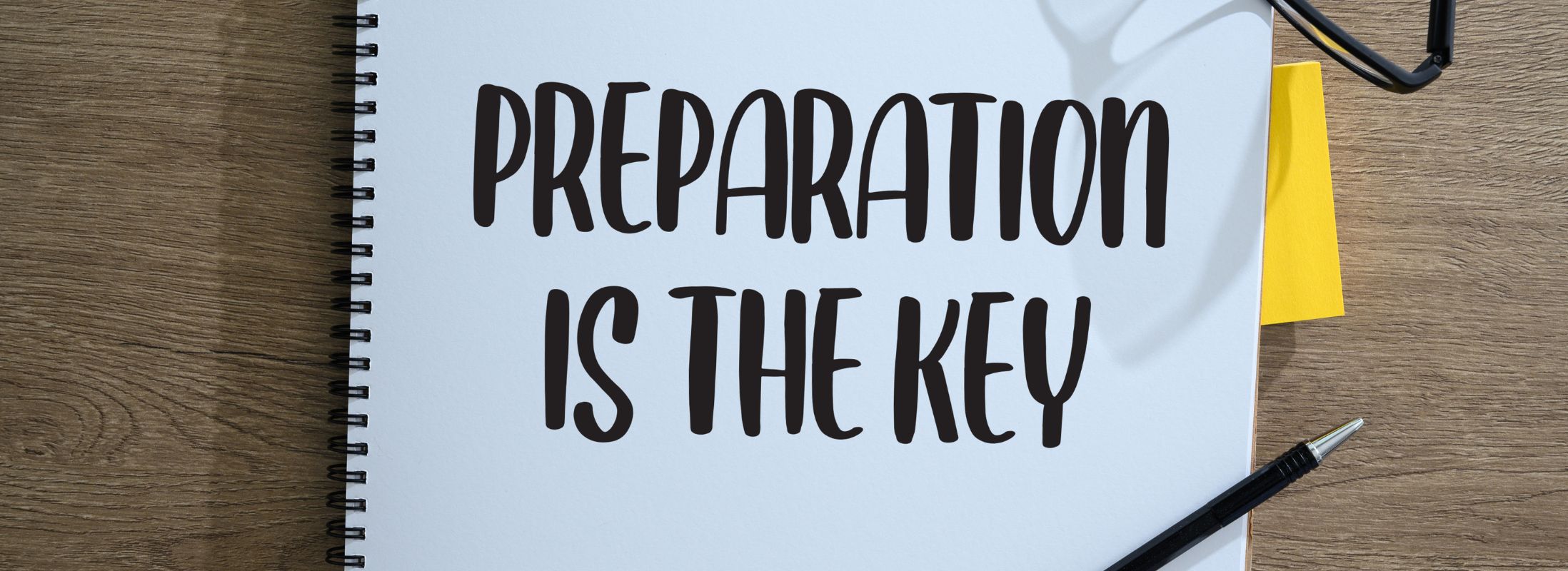
Sebelum Anda mulai memigrasikan produk, penting untuk mengambil langkah-langkah berikut:
- Tinjau dan bersihkan data produk Anda: Penting untuk memastikan bahwa data produk Anda akurat, konsisten, dan lengkap sebelum memigrasikannya ke Shopify. Pastikan semua informasi, seperti deskripsi produk, gambar, dan harga, adalah yang terbaru dan cocok dengan inventaris Anda saat ini.
- Identifikasi produk yang akan dimigrasikan: Memindahkan semua produk Anda sekaligus bisa sangat melelahkan, jadi disarankan untuk memulai dengan produk terlaris Anda dan kemudian beralih ke produk lainnya. Pendekatan ini juga akan membantu Anda fokus pada produk terpenting untuk bisnis Anda.
- Petakan struktur produk dan kategori Anda: Membuat peta produk dan struktur kategori Anda akan membantu Anda mengatur produk Anda secara efektif di Shopify. Peta ini akan memastikan bahwa produk Anda ditampilkan dalam kategori dan koleksi yang benar, sehingga memudahkan pelanggan menemukan apa yang mereka cari.
- Pilih metode migrasi: Ada berbagai cara untuk memigrasikan produk Anda, dan Anda harus memilih opsi yang paling sesuai dengan kebutuhan dan anggaran Anda. Beberapa opsi mencakup migrasi manual, menggunakan aplikasi migrasi, atau menyewa pakar migrasi. Setiap opsi memiliki kelebihan dan kekurangan, jadi penting untuk meneliti dan memilih dengan bijak.
- Uji migrasi Anda: Sebelum memulai proses migrasi, penting untuk mengujinya terlebih dahulu. Anda dapat menguji dengan memigrasikan beberapa produk terlebih dahulu untuk memeriksa apakah semuanya berfungsi dengan benar. Pengujian ini akan membantu Anda mengidentifikasi masalah apa pun yang perlu diperbaiki sebelum memigrasikan semua produk Anda.
Mengekspor Data Produk WooCommerce
Sebelum Anda memigrasikan produk dari WooCommerce ke Shopify, data Anda yang sudah ada harus diekspor. WooCommerce menyediakan alat bawaan untuk mengekspor data dalam format CSV.
- Mengekspor data produk dari WooCommerce (CSV)
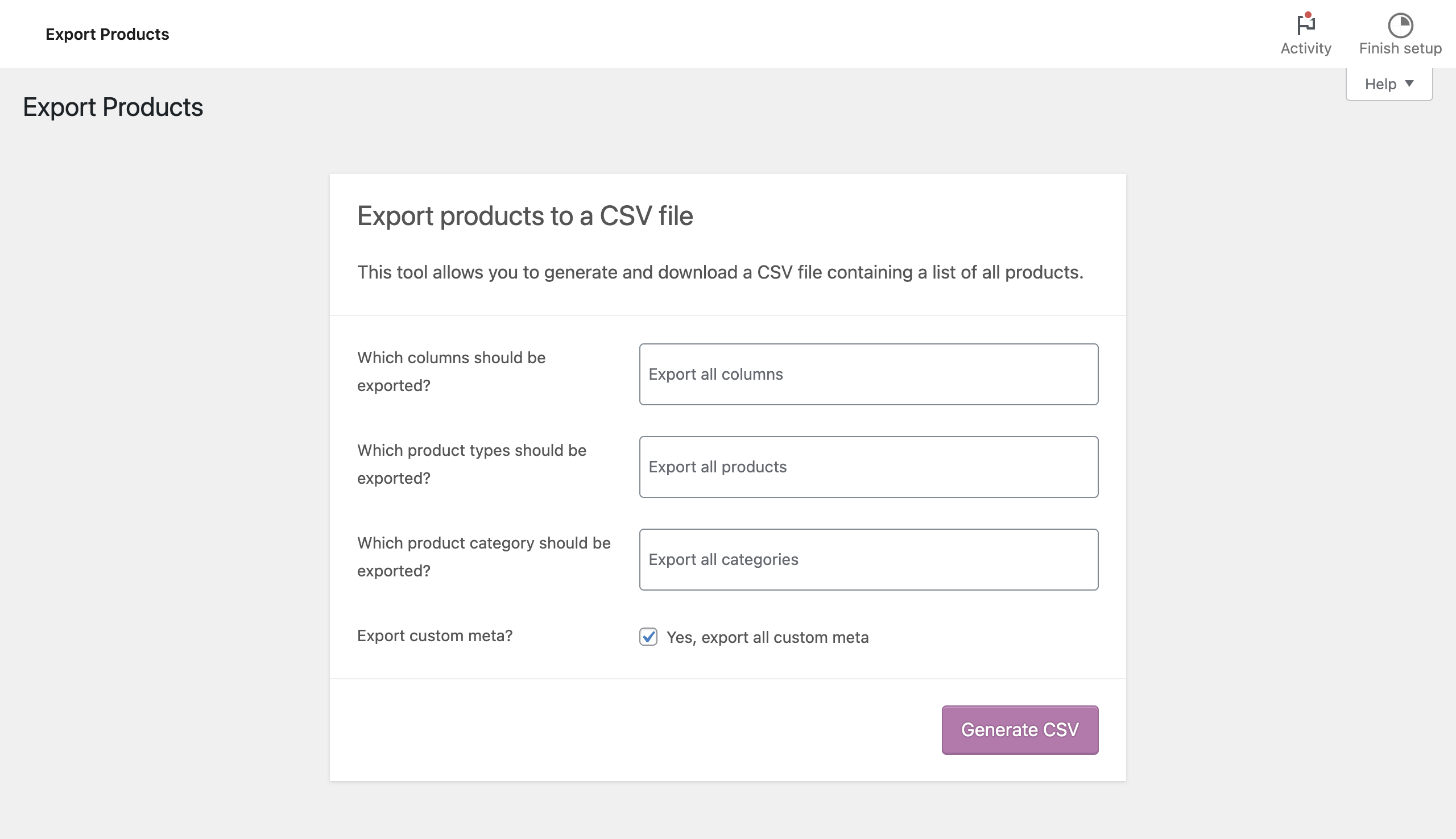
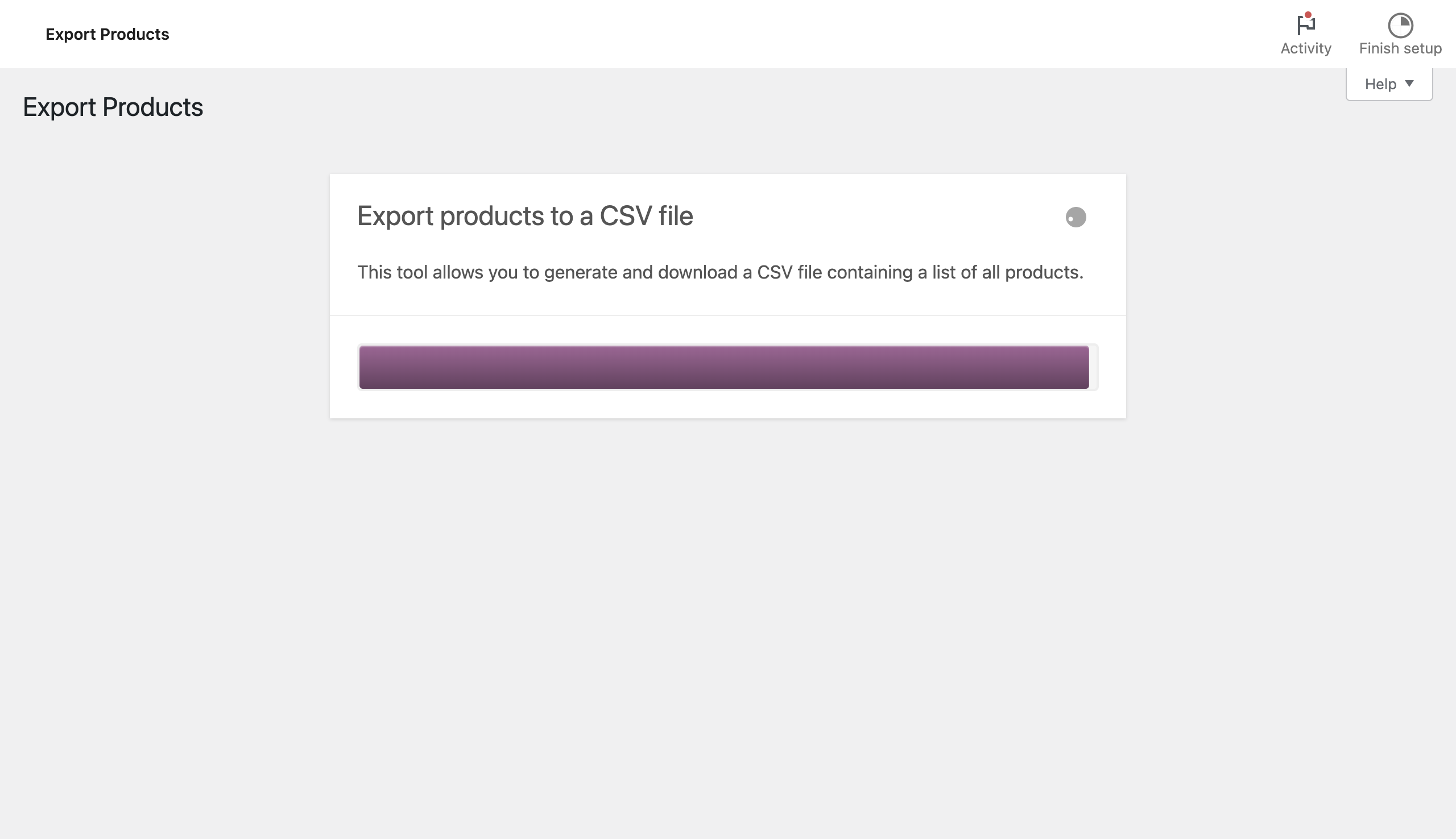
Untuk mengekspor data produk Anda dari WooCommerce, ikuti langkah-langkah berikut:
- Masuk ke dasbor WooCommerce Anda dan buka tab Produk .
- Klik pada tombol Ekspor .
- Pilih bidang yang ingin Anda sertakan dalam ekspor Anda (misalnya: ID, Jenis, SKU, Nama, Diterbitkan…) atau biarkan sebagai Ekspor semua kolom . Direkomendasikan untuk menyertakan semua bidang guna memastikan bahwa Anda memiliki semua informasi yang diperlukan untuk Shopify.
- Pilih produk yang ingin Anda ekspor atau biarkan sebagai Ekspor semua produk .
- Klik tombol Hasilkan CSV , dan biarkan beberapa detik hingga file dibuat. Setelah file siap, Anda dapat mengunduhnya ke komputer Anda.
- Memahami format data produk untuk Shopify
Shopify memiliki format data produknya sendiri, yang berbeda dari WooCommerce. Sebelum mengimpor data Anda ke Shopify, Anda perlu mengatur dan memformat data yang diekspor agar sesuai dengan format Shopify.
Berikut adalah bidang yang diperlukan oleh Shopify untuk impor data produk:
- Judul
- Isi (HTML)
- Penjual
- Jenis
- Tag
- Diterbitkan
- Nama Opsi1
- Nilai Opsi1
- SKU
- kode batang
- Gambar Src
- Teks Alt Gambar
- Varian Gambar
- Varian Satuan Berat
- Varian Kena Pajak
- Pelacak Inventaris Varian
- Jumlah Inventaris Varian
- Kebijakan Persediaan Varian
- Layanan Pemenuhan Varian
- Harga Varian
- Varian Bandingkan Dengan Harga
- Varian Memerlukan Pengiriman
- Varian Berat
- Mengatur data produk ekspor Anda untuk Shopify
Setelah mengekspor data produk dari WooCommerce, Anda perlu mengatur data dalam format yang benar untuk Shopify. Anda dapat menggunakan editor spreadsheet seperti Microsoft Excel atau Google Sheets untuk mengedit dan mengatur data.
Berikut adalah beberapa tips untuk membantu Anda mengatur data produk yang diekspor untuk Shopify:
- Pastikan bidang wajib untuk Shopify disertakan dalam file CSV yang diekspor.
- Ganti nama bidang WooCommerce agar cocok dengan bidang Shopify yang diperlukan.
- Hapus bidang yang tidak diperlukan dari file CSV.
- Periksa format data setiap bidang untuk memastikan formatnya benar untuk Shopify.
- Pastikan semua gambar produk dalam format yang benar dan dioptimalkan untuk Shopify.
Mengimpor Data Produk WooCommerce Ke Shopify
Setelah Anda mengekspor dan mengatur data produk Anda, saatnya mengimpor data ke Shopify. Shopify menyediakan alat bawaan untuk mengimpor data produk dalam format CSV.
- Mengimpor data produk ke Shopify
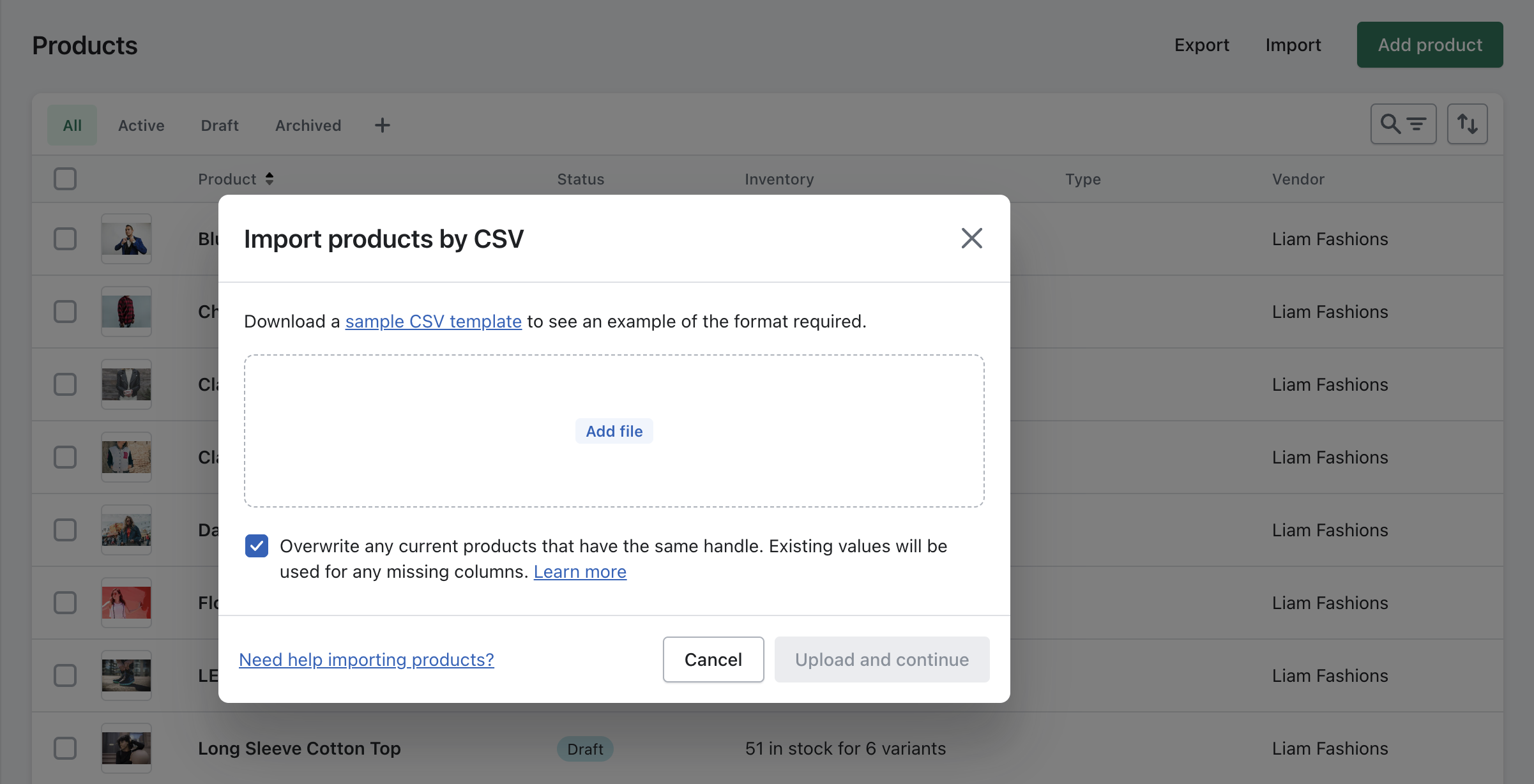
Untuk mengimpor data produk Anda ke Shopify, ikuti langkah-langkah berikut:
- Masuk ke admin Shopify Anda dan buka tab Produk .
- Klik pada tombol Impor .
- Klik Tambahkan File dan pilih file CSV yang Anda ekspor dari WooCommerce.
- Pilih Timpa produk yang sudah ada yang memiliki opsi pegangan yang sama untuk menghindari pembuatan produk duplikat.
- Klik Unggah dan lanjutkan .
Setelah Anda mengimpor data produk ke Shopify, penting untuk memeriksa kesalahan impor dan memperbaiki masalah yang mungkin timbul. Shopify memberikan laporan kesalahan yang menyoroti setiap kesalahan yang ditemui selama proses impor.
- Memeriksa kesalahan impor dan memperbaiki masalah apa pun
Setelah mengimpor data produk, penting untuk memeriksa kesalahan impor dan memperbaiki masalah yang mungkin muncul. Shopify memberikan laporan kesalahan yang menyoroti setiap kesalahan yang ditemui selama proses impor.

Berikut adalah beberapa masalah umum yang mungkin terjadi selama proses impor:
- Produk duplikat : Jika Anda belum memilih opsi Timpa produk yang ada yang memiliki pegangan yang sama, Shopify akan membuat produk duplikat. Untuk memperbaikinya, Anda perlu menghapus produk duplikat secara manual.
- Data yang hilang: Jika ada bidang wajib yang hilang di file CSV, Shopify akan melewati produk tersebut selama proses impor. Periksa file CSV Anda untuk memastikan bahwa semua bidang wajib disertakan.
- Format data tidak valid: Jika ada bidang data yang tidak dalam format yang benar, Shopify akan melewati produk tersebut selama proses impor. Periksa format data setiap bidang untuk memastikan formatnya benar untuk Shopify.
- Memverifikasi informasi dan gambar produk di Shopify
Setelah mengimpor data produk Anda, penting untuk memverifikasi bahwa semua informasi dan gambar produk Anda ditampilkan dengan benar di toko Shopify Anda. Periksa halaman produk Anda untuk memastikan bahwa semua informasi akurat dan lengkap, dan gambar produk Anda ditampilkan dengan benar.
Migrasi SEO Dari WooCommerce Ke Shopify

Optimisasi mesin pencari (SEO) sangat penting untuk keberhasilan situs web e-niaga apa pun. Ini membantu memastikan bahwa situs web Anda mendapat peringkat tinggi di halaman hasil mesin pencari, yang pada gilirannya dapat mengarahkan lalu lintas dan penjualan ke toko Anda. Saat Anda memigrasikan produk dari WooCommerce ke Shopify, penting juga untuk memigrasikan nilai SEO Anda.
- Memahami cara kerja URL di WooCommerce dan Shopify
WooCommerce dan Shopify memiliki struktur URL yang berbeda, jadi penting untuk memahami cara kerjanya untuk memastikan bahwa URL produk Anda dialihkan dengan benar. URL WooCommerce biasanya disusun sebagai berikut:
www.yourstore.com/nama-produk
URL Shopify, di sisi lain, disusun seperti ini:
www.yourstore.com/products/product-name
Saat Anda memigrasikan data produk dari WooCommerce ke Shopify, Anda perlu memastikan bahwa URL produk Anda dialihkan ke lokasi barunya di Shopify. Ini penting karena jika Anda tidak mengalihkan URL Anda, mesin telusur akan melihatnya sebagai tautan rusak dan dapat menghapusnya dari indeksnya.
- Mengarahkan ulang URL produk WooCommerce ke URL produk Shopify
Untuk mengalihkan URL produk WooCommerce Anda ke URL produk yang sesuai di Shopify, Anda perlu membuat pengalihan 301. Pengalihan 301 adalah pengalihan permanen yang memberi tahu mesin telusur dan browser web bahwa konten telah dipindahkan ke lokasi baru.
Anda dapat membuat pengalihan 301 dengan menggunakan alat Pengalihan URL Shopify. Untuk melakukannya, buka panel admin Shopify Anda dan klik Toko Online > Navigasi . Dari sana, klik Pengalihan URL lalu Tambahkan Pengalihan URL .
Di bidang Dari , masukkan URL WooCommerce lama (misalnya, /nama-produk). Di bidang Ke , masukkan URL Shopify baru (misalnya, /produk/nama-produk). Klik Simpan untuk membuat pengalihan.
- Mentransfer deskripsi meta, tag judul, dan teks alternatif untuk produk
Deskripsi meta, tag judul, dan teks alt adalah elemen penting dari SEO on-page. Mereka membantu mesin pencari memahami konten di halaman Anda dan dapat meningkatkan peringkat mesin pencari Anda.
Untuk memigrasikan elemen ini dari WooCommerce ke Shopify, Anda perlu memastikan bahwa elemen tersebut disertakan dalam ekspor data produk Anda. Saat Anda mengekspor data produk dari WooCommerce, pastikan kolom "Deskripsi Meta", "Judul", dan "Teks Alt Gambar" disertakan.
Saat Anda mengimpor data produk ke Shopify, elemen ini akan ditransfer secara otomatis. Namun, penting untuk meninjau setiap produk untuk memastikan bahwa informasi tersebut diimpor dengan benar.
Daftar Periksa Pasca-Migrasi

Setelah Anda berhasil memigrasikan produk dari WooCommerce ke Shopify, sangat disarankan untuk melakukan daftar periksa pascamigrasi untuk memastikan semuanya berfungsi seperti yang diharapkan. Berikut adalah beberapa hal penting untuk diperiksa:
- Verifikasi detail produk, kategori, dan koleksi: Pastikan semua produk, kategori, dan koleksi Anda telah dimigrasikan dengan benar ke Shopify. Pastikan deskripsi produk, harga, dan gambar telah diimpor secara akurat. Pastikan produk Anda ditampilkan dalam kategori dan koleksi yang benar.
- Verifikasi pelacakan Google Analytics: Pastikan pelacakan Google Analytics Anda masih berfungsi dengan benar setelah migrasi. Pastikan semua pelacakan konversi dan kode pelacakan eCommerce masih aktif di situs Shopify Anda.
- Uji kecepatan situs dan perbaiki masalah apa pun: Uji kecepatan situs Anda setelah migrasi untuk memastikan bahwa situs tidak terpengaruh secara negatif. Kecepatan situs yang lambat dapat merusak peringkat SEO Anda dan menyebabkan pengalaman pengguna yang buruk. Gunakan alat kecepatan situs untuk memeriksa kecepatan situs web Anda dan mengidentifikasi masalah apa pun. Masalah umum yang dapat memperlambat kecepatan situs Anda meliputi ukuran file gambar yang besar, kode yang tidak dioptimalkan, dan hosting yang buruk. Jika Anda melihat ada masalah, perbaiki sesegera mungkin.
- Verifikasi setelan SEO: Periksa setelan SEO Anda setelah migrasi untuk memastikan bahwa SEO situs web Anda masih utuh. Pastikan metadata, judul, dan deskripsi situs web Anda masih ada. Pastikan bahwa 301 pengalihan dari situs WooCommerce lama Anda ke situs Shopify baru Anda berfungsi dengan benar.
- Uji proses checkout dan pembayaran: Uji proses checkout dan pembayaran Anda untuk memastikan bahwa keduanya bekerja dengan benar. Pastikan pelanggan dapat menambahkan produk ke keranjang mereka, checkout, dan melakukan pembayaran tanpa masalah.
Pertanyaan yang Sering Diajukan

Apakah gambar produk saya akan dimigrasikan ke Shopify?
Ya, gambar produk Anda akan dimigrasikan ke Shopify selama Anda mengekspor dan mengimpor data produk dengan benar menggunakan file CSV.
Bisakah saya memindahkan ulasan dan peringkat produk saya dari WooCommerce ke Shopify?
Shopify tidak memiliki fungsi ulasan dan peringkat bawaan, jadi Anda tidak dapat memigrasikan ulasan dan peringkat produk Anda secara langsung. Namun, Anda dapat menggunakan beberapa aplikasi migrasi atau menyewa pakar migrasi profesional untuk mentransfer data ini.
Apa yang terjadi pada URL produk saya setelah migrasi?
URL produk Anda mungkin berubah setelah migrasi, tetapi Anda dapat menyiapkan pengalihan URL di Shopify untuk memastikan bahwa pelanggan Anda diarahkan ke halaman yang benar.
Bagaimana saya memastikan bahwa deskripsi produk saya diformat dengan benar untuk Shopify?
Anda dapat menggunakan editor deskripsi produk Shopify untuk memformat deskripsi produk Anda, atau Anda dapat menggunakan tag HTML untuk memformat deskripsi Anda sebelum mengimpornya ke Shopify.
Apakah saya perlu memperbarui data produk secara manual setelah migrasi selesai?
Sebaiknya tinjau data produk Anda setelah migrasi dan lakukan pembaruan yang diperlukan, seperti mengoreksi pemformatan atau memperbarui deskripsi produk. Namun, Anda tidak perlu memperbarui semua data produk secara manual.
Bisakah saya memigrasikan tag produk saya dari WooCommerce ke Shopify?
Ya, Anda dapat memigrasikan tag produk Anda dari WooCommerce ke Shopify dengan mengekspor dan mengimpor data produk Anda menggunakan file CSV.
Bagaimana cara menangani opsi produk di Shopify jika berbeda dari opsi saya di WooCommerce?
Anda dapat memetakan opsi produk WooCommerce Anda ke opsi yang sesuai di Shopify selama proses ekspor dan impor menggunakan file CSV.
Apa yang terjadi jika beberapa data produk saya hilang selama migrasi?
Jika ada bidang wajib yang hilang dalam file CSV, Shopify akan melewati produk tersebut selama proses impor. Periksa file CSV Anda untuk memastikan bahwa semua bidang wajib disertakan.
Bagaimana cara memeriksa apakah data produk saya telah berhasil dimigrasikan?
Setelah migrasi, Anda dapat memeriksa toko Shopify Anda untuk memverifikasi bahwa semua produk, kategori, dan koleksi Anda telah dimigrasikan dengan benar. Anda juga dapat menggunakan laporan kesalahan Shopify untuk mengidentifikasi masalah apa pun yang ditemui selama proses impor.
Kata Akhir
Memindahkan produk Anda dari WooCommerce ke Shopify bisa menjadi tugas yang menantang, tetapi penting untuk memastikan bisnis Anda berjalan lancar. Dengan mengikuti langkah-langkah yang diuraikan dalam panduan ini, Anda dapat berhasil memigrasikan produk dari WooCommerce ke Shopify tanpa kehilangan nilai SEO atau data produk yang penting.
Pastikan untuk meninjau data produk Anda, mengidentifikasi data yang perlu dimigrasikan, dan memetakan struktur produk dan kategori Anda. Kemudian, gunakan aplikasi migrasi, pekerjakan ahli migrasi, atau gunakan alat bawaan Shopify untuk mengimpor data Anda. Jangan lupa untuk memigrasikan nilai SEO Anda dan memeriksa masalah apa pun setelah migrasi, seperti memverifikasi pelacakan Google Analytics dan menguji kecepatan situs Anda. Dengan mengikuti langkah-langkah ini, Anda akan berhasil melakukan migrasi ke Shopify, dan pelanggan Anda akan menghargai pengalaman berbelanja yang lebih baik.
Pos Terkait:
Migrasi WooCommerce Ke Shopify: Peta Jalan Anda Menuju Sukses
